表格布局快速转换,简单的不像话
2021-08-16 07:12:19
剩余内容,展开全文
小伙伴们好啊,今天咱们来学习一个快速转换表格布局的技巧。
如下图,要把A~B列的各部门人员名单,变成底部所示的按部门水平方向依次排列的效果。
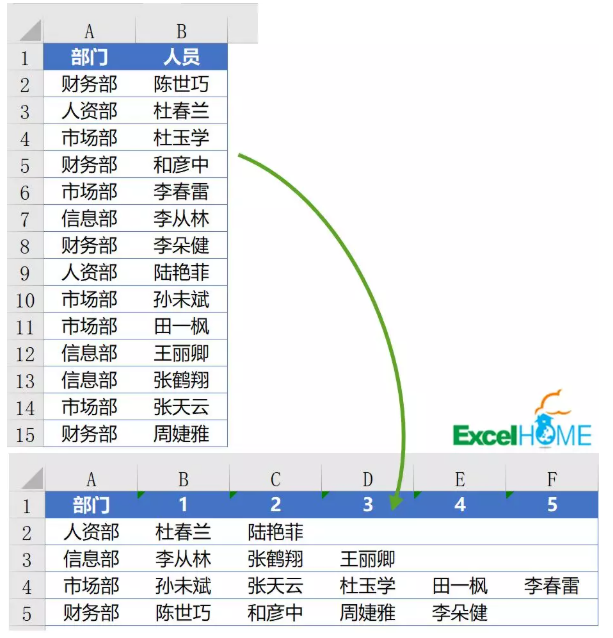
接下来咱们就以Excel 2019为例,说说具体的操作步骤:
在C列输入公式,给部门按出现次数添加序号。
=COUNTIF(A$2:A2,A2)
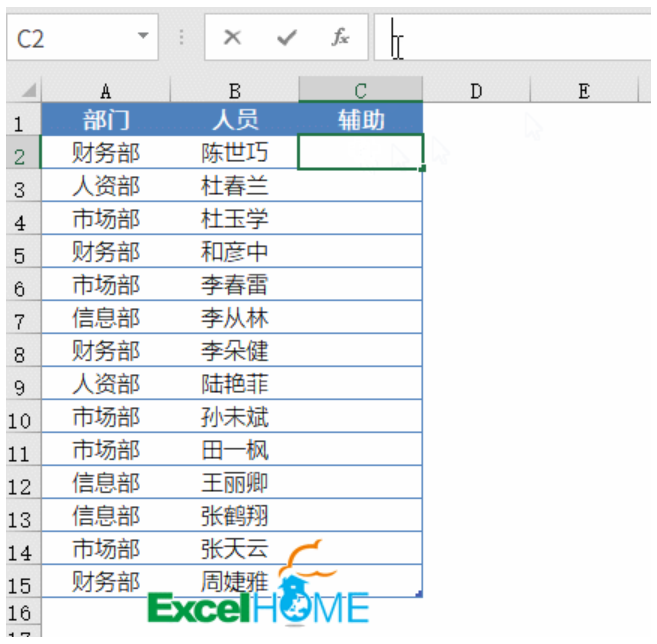
依次单击【数据】→【从表格】,将数据加载到Power Query编辑器。
单击“辅助”列的列标,右键,透视列。
值列选择“人员”,不要聚合。
最后关闭并上载到工作表里,OK:
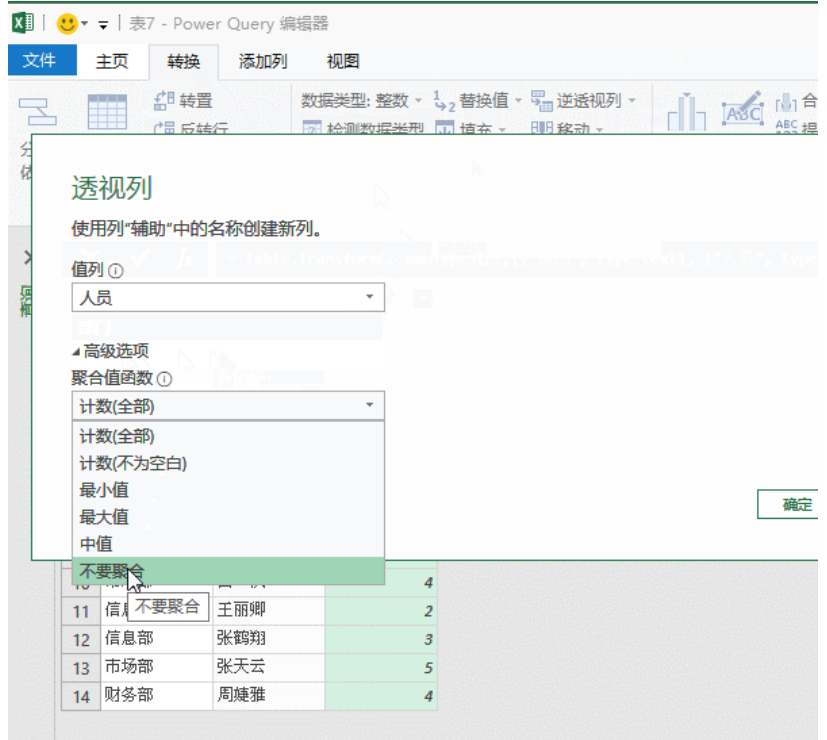
是不是特别简单呢?
反过来,如果要将下面这样的数据,变成数据列表的形式,其实也很简单:
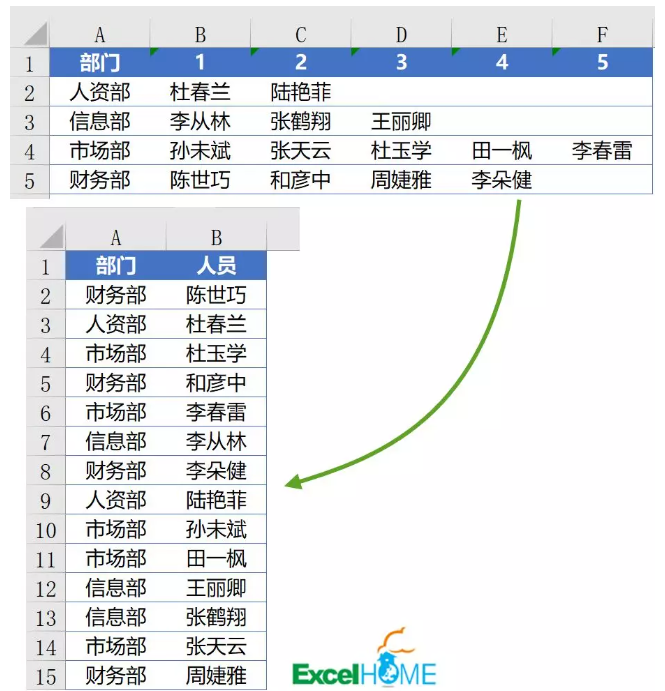
步骤1
依次单击【数据】→【从表格】,将数据加载到Power Query编辑器。
步骤2
单击“部门”所在列的列标,【转换】→【逆透视】→【逆透视其他列】。
最后修改一下字段名称,关闭并上载到工作表里,OK:
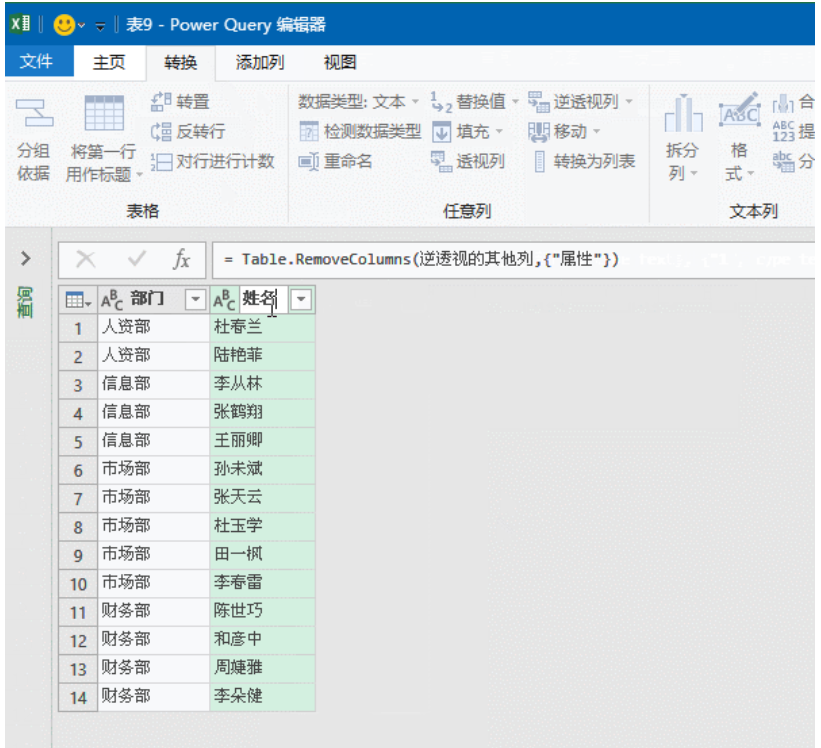
今天老祝是用Excel 2019演示的,如果你使用的是Excel2016,操作过程几乎是一样的。如果你使用的是2013或是2010的Excel ,可以百度下载Power Query插件。如果使用的是古董级的2007和2003,那就真没治了
素材来源:Excel之家ExcelHome
- 1174 人看过






